Quick Start/sv: Difference between revisions
(Created page with '300px|center Längst ner till vänster på vilken sida som helst hittar du Logga in-länken. Den länken låter dig antingen logga in eller skapa ett konto om...') |
(Created page with 'Det är ingen tvekan om att du har många frågor, och UserBase kan verka lite läskigt i början, men det finns många sidor som hjälper dig komma igång.') |
||
| Line 9: | Line 9: | ||
Längst ner till vänster på vilken sida som helst hittar du Logga in-länken. Den länken låter dig antingen logga in eller skapa ett konto om du inte redan har ett. Följ länken, välj ett användarnamn och ett lösenord, och sen är du redo. Du kommer lägga märke till att det nu under Personliga Verktyg står ditt användarnamn, och att du har fått några länkar. Ta dig lite tid till att bläddra där. | Längst ner till vänster på vilken sida som helst hittar du Logga in-länken. Den länken låter dig antingen logga in eller skapa ett konto om du inte redan har ett. Följ länken, välj ett användarnamn och ett lösenord, och sen är du redo. Du kommer lägga märke till att det nu under Personliga Verktyg står ditt användarnamn, och att du har fått några länkar. Ta dig lite tid till att bläddra där. | ||
Det är ingen tvekan om att du har många frågor, och UserBase kan verka lite läskigt i början, men det finns många sidor som hjälper dig komma igång. | |||
===Finding Pages in the same Category=== | ===Finding Pages in the same Category=== | ||
Revision as of 17:47, 12 June 2010
Ny på UserBase?
Dags att komma igång då. Du kan läsa vilken sida som helst på UserBase utan att skapa ett konto. I en dag eller två kanske det räcker för dig, men förr eller senare vill du kanske använda en Diskussionssida för att ställa en fråga om någonting. För att göra det måste du ha skapat ett konto. Oroa dig inte, det är så enkelt det kan vara.
Skapa ett konto
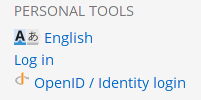
Längst ner till vänster på vilken sida som helst hittar du Logga in-länken. Den länken låter dig antingen logga in eller skapa ett konto om du inte redan har ett. Följ länken, välj ett användarnamn och ett lösenord, och sen är du redo. Du kommer lägga märke till att det nu under Personliga Verktyg står ditt användarnamn, och att du har fått några länkar. Ta dig lite tid till att bläddra där.
Det är ingen tvekan om att du har många frågor, och UserBase kan verka lite läskigt i början, men det finns många sidor som hjälper dig komma igång.
Finding Pages in the same Category
At the bottom of a page you should find a category link, which will look like [[Category:Getting Started]]. If a page is relevant to more than one category it might look something like [[Category:Getting Started|Contributing]]. If you hover over the category statement (the real one, not this display dummy) you will see that each of those categories is a link to another page. On that page you will find a listing of related pages.
Starting to Contribute
When you are logged in you have an Edit tab on every page. Your 'My preferences' link will also give you the choice of having edit links for each section. These can be used to make a small edit or add a snippet to an existing page. You might also find it useful to set Preview as a default.
If you are interested in creating a whole page (or series of pages), you will find a short introduction to relevance of content and on the same page there are links to explanations of page layout and a toolbox that helps you with wiki syntax.
Whatever happens, you are not alone. If you hit a problem don't be afraid to ask. Use Discussion pages for questions about the topics under discussion - they are usually picked up quite quickly. There is also a forum topic for questions about editing. Quick questions that don't need a lengthy answer can also be asked on Freenode IRC, channel #kde-www.
Above all, we want UserBase to be an enjoyable experience, both for readers and contributors.
Working with page translation
If you want to get started in translating documents, you will find information on the Translation Workflow page. You may also find this blog helpful.
